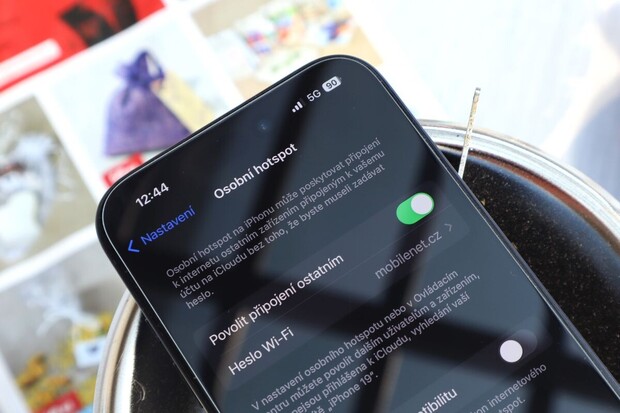V případě zařízení od Applu je s oblibou vyzdvihována výhoda v podobě promyšleného ekosystému, který mimo jiné umožňuje také rychlé sdílení hesla k Wi-Fi či vytvoření hotspotu s velmi jednoduchým přihlášením na druhém zařízení. Praktickou funkci hotspotu, kterou využijete především na cestách, kde není Wi-Fi, ale třeba také z bezpečnostních důvodů, lze přitom používat i v propojení s „obyčejným“ notebookem vybaveným Windows. Spárování sice není tak jednoduché, respektive intuitivní, ale je rovněž možné a v tomto návodu si ukážeme, jak jej aktivovat, ať už se bude jednat o bezdrátové/drátové.
Bezdrátově raz dva
Bezdrátové připojení k hotspotu probíhá v podstatě stejně jako v případě, že chcete připojit zařízení k hotspotu telefonu s Androidem. Stačí tak jen aktivovat hotspot v iPhonu a na dalším zařízení se přihlásit k dané síti, tedy například nazvané „iPhone 15“, zadat heslo a vše je hotovo. Jistou nevýhodou je, že iPhone neumí vytvořit QR kód s přístupovými údaji k dané síti, který by stačilo naskenovat, a je tak potřeba heslo manuálně zadat.
Pokud vám připojení na první dobrou nefunguje, respektive se vám hotspot neobjeví v seznamu sítí, zkuste aktivovat možnost „Maximalizovat kompatibilitu“. Vše snadno dohledáte v sekci „Nastavení“ > „Mobilní data“ > „Osobní hotspot“ nebo „Nastavení“ > „Osobní hotspot“.
Drátově je to již složitější, ale ne o moc
Kromě bezdrátového připojení zařízení k hotspotu iPhonu lze počítač s Windows připojit i drátově. Tento způsob propojení má hned několik výhod, neboť je ze své podstaty ještě bezpečnější, ale také během něj dochází k nabíjení iPhonu a v podstatě stačí pouze propojit počítač a iPhone kabelem, aby bylo spojení aktivní.
Nevýhodou je naopak nutnost mít v počítači nainstalovaný software iTunes. Aplikaci nemusíte aktivně využívat a ani se po drátovém připojení iPhonu k počítači nemusí samovolně spustit, ale je nutné ji mít pro správné fungování nainstalovanou.
Připojit raději bezdrátově, nebo drátově?
Osobně doporučujeme připojení kabelem, tedy pokud to situace umožňuje. Například při práci u stolu v kavárně, knihovně a kdekoliv jinde, kde se nechcete spoléhat na veřejnou Wi-Fi, se jedná o pohodlnější řešení, s nímž dosáhnete nejvyšší bezpečnosti i kvality (rychlosti) připojení. Pokud napájíte počítač, můžete zároveň pomalu (zato šetrně) nabíjet iPhone pomocí kabelu, kterým je spojený s počítačem.